Windows下NFS服务器SFU设置
- 格式:pdf
- 大小:375.40 KB
- 文档页数:9
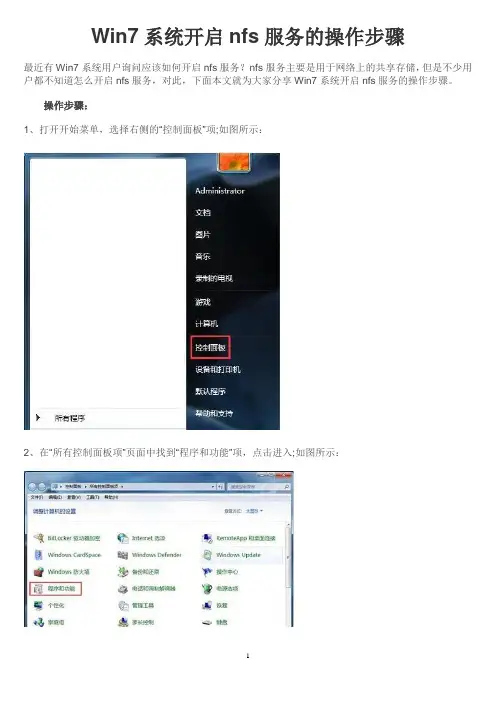
Win7系统开启nfs服务的操作步骤
最近有Win7系统用户询问应该如何开启nfs服务?nfs服务主要是用于网络上的共享存储,但是不少用户都不知道怎么开启nfs服务,对此,下面本文就为大家分享Win7系统开启nfs服务的操作步骤。
操作步骤:
1、打开开始菜单,选择右侧的“控制面板”项;如图所示:
2、在“所有控制面板项”页面中找到“程序和功能”项,点击进入;如图所示:
3、接下来选择左侧的“打开或关闭Windows功能”菜单项;如图所示:
4、这时会弹出一个新的窗口,找到功能列表中的NFS服务,然后勾选该选项下的所有选项,点击“确定”按钮,保存设置;如图所示:
5、之后会弹出修改进度框,更改成功后会自动关掉,到此NFS客户端服务就开启了。
如图所示:。
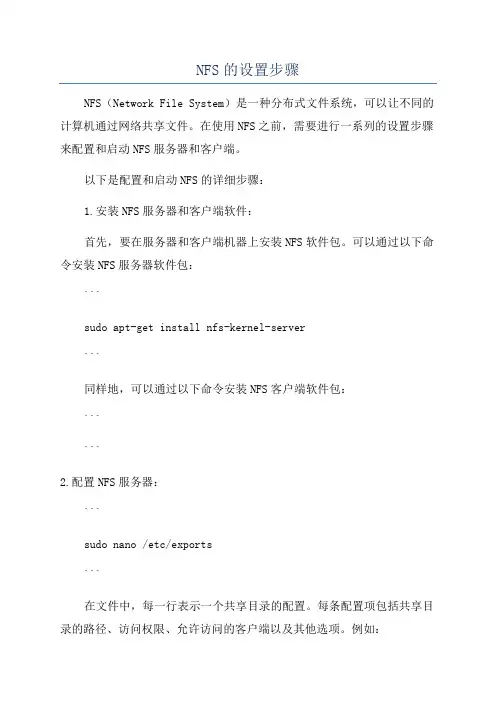
NFS的设置步骤NFS(Network File System)是一种分布式文件系统,可以让不同的计算机通过网络共享文件。
在使用NFS之前,需要进行一系列的设置步骤来配置和启动NFS服务器和客户端。
以下是配置和启动NFS的详细步骤:1.安装NFS服务器和客户端软件:首先,要在服务器和客户端机器上安装NFS软件包。
可以通过以下命令安装NFS服务器软件包:```sudo apt-get install nfs-kernel-server```同样地,可以通过以下命令安装NFS客户端软件包:``````2.配置NFS服务器:```sudo nano /etc/exports```在文件中,每一行表示一个共享目录的配置。
每条配置项包括共享目录的路径、访问权限、允许访问的客户端以及其他选项。
例如:```/path/to/shared/directory client_ip(rw,sync,no_subtree_check) ```3.启动NFS服务器:使用以下命令启动NFS服务器:```sudo systemctl start nfs-kernel-server```该命令将启动NFS服务器并开始监听来自客户端的连接请求。
4.配置NFS客户端:```sudo nano /etc/fstab```在文件中,每一行表示一个挂载目录的配置。
每条配置项包括NFS服务器的IP地址或主机名、共享目录的路径、挂载点路径以及其他选项。
例如:```nfs_server_ip:/path/to/shared/directory /path/to/mount/point nfs rw 0 0```5.挂载NFS共享目录:使用以下命令挂载NFS共享目录:```sudo mount -a```该命令将挂载在`/etc/fstab`文件中定义的所有共享目录。
6.验证NFS设置:可以在客户端上使用以下命令验证NFS设置是否正确:```df -h```该命令将显示挂载的文件系统,包括NFS共享目录。
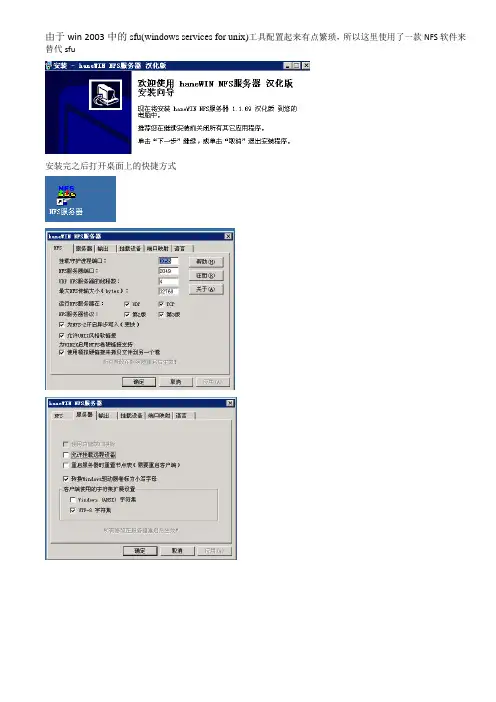
由于win 2003中的sfu(windows services for unix)工具配置起来有点繁琐,所以这里使用了一款NFS软件来替代sfu
安装完之后打开桌面上的快捷方式
点击编辑输出文件列表
自带的模板是这样的
将模板全部删除,替换成如下,保存。
注意:-name:xxx 是修改输出目录的名称,必须要有,因为客户端挂载时是要输入共享名的。
如果没有-name:xxx,那么输出的目录名称就是实际的目录(如下图),这样客户端是无法挂载的;
然后在服务中找到NFS Server,重启之。
若是不重启该服务,点击软件上的“重启服务器”是不会刷新输出目录的;
重启完服务之后再点击软件上的“重启服务器”,目录成功刷新
在ESXI5.5主机中添加刚才共享的server目录
成功挂载。

第二十三章:简易 NFS 服务器机设定23.1 NFS 的由来与其功能23.1.1· 什么是 NFS ( Network FileSystem )我们要先来了解一下,什么是 NFS 呢?不然讲了一堆也没有用,对吧! ^_^!所谓的 NFS 就是 Network FileSystem 的缩写,最早之前是由 Sun 这家公司所发展出来的。
他最大的功能就是可以透过网络,让不同的机器、不同的操作系统、可以彼此分享个别的档案 ( share file ),所以,你也可以简单的将他看做是一个 file server 呢!这个 NFS Server 可以让你的 PC 来将网络远程的 NFS 主机分享的目录,挂载到本地端的机器当中,所以,在本地端的机器看起来,那个远程主机的目录就好象是自己的 partition 一般!使用上面相当的便利!就如同上面的图标一般,当我们的 NFS Server 设定好了之后,其它的 Client 端就可以直接在 Server 上面存取资料了!也就是说,其它的 Personal Computer 可以『挂载 NFS server 所提供的档案或目录』,而且挂载之后,这个目录看起来就像你的本地端的磁盘区块一般,只要权限对了,那么你可以使用 cp, cd, mv, rm... 等等磁盘或档案相关的指令!真是他X的方便吶!那么您或许会问啦:『咦!那么这个 NFS 是藉由什么样的协议来进行传输的呢?』虽然 NFS 有属于自己的协议与使用的 port number ,但是在资料传送或者其它相关讯息传递的时候, NFS 使用的则是一个称为远程过程调用( Remote Procedure Call, RPC )的协议来协助 NFS 本身的运作!23.1.2· 什么是 RPC ( Remote Procedure Call )那么什么是 RPC 呢?由字面上的意思来看『远程过程调用』不就是一些程序( Program )在执行远程联机时,需要用到的程序吗?呵呵!是这样没错啦!简单的来说,当我们在使用某些服务来进行远程联机的时候,有些信息,例如主机的 IP、服务的 port number、与对应到的服务之PID 等等,都需要管理与对应!这些管理 port 的对应与服务相关性的工作,就是这个 Remote Procedure Call, RPC 的任务了!好了,如果我们将 NFS 与 RPC 两者的相关性连接起来的话,那么你应该就可以知道: NFS 本身的服务并没有提供资料传递的协议,但是 NFS 却能让我们进行档案的分享,这其中的原因,就是 NFS 使用到一些其它相关的传输协议!而这些传输的协议,就是使用到这个所谓的 RPC 的功能啰!这也就是说, NFS 本身就是使用 RPC 的一个 program 就是了!说的更白话一点, NFS 也可以视作是一个 RPC server 啦!同时要注意到的是,在某些状况中,不但跑 NFS 的 Server 需要激活 RPC 的服务,连带的,要挂载 NFS partition 的 Client 机器,也需要同步激活 RPC 才行!这样 Server 端与 Client 端才能藉由 RPC 的协议来进行 program port 的对应喔!OK!简单的说, NFS 也可以看做是 RPC server 的一种,因为他是使用这种协议的 program 呀! ^_^ !那么为什么 NFS 要使用 RPC 执行呢?这是因为 NFS 本身可以被看做是一个档案系统,那么一来的话,你的使用者联机常常变化,而且你的档案内容啦、分享的目录啦,还有其它档案相关的信息等等,也都会常常在变化,这个时候,使用类似这种可以对应 program number 与port number 的 RPC 就相当的方便了!也就是说,NFS 主要在管理分享出来的目录,而至于资料的传递,就直接将他丢给 RPC 的协议来运作就是了!更多关于 NFS 协议的信息您可以参考底下的网页:o /rfcs/rfc1094.htmlo /HOWTO/NFS-HOWTO/index.html23.1.3 NFS 激活的 RPC daemonsNFS server 总共需要启用到至少两个 daemons ,一个管理 Client 是否可以登入的问题,另一个管理登入主机后的 Client 能够使用的档案权限!说明如下:o rpc.nfsd:这个 daemon 主要的功能就是在管理 Client 是否能够登入主机的权限啦,其中还包含这个登入者的 ID 的判别喔!o rpc.mountd:这个 daemon 主要的功能,则是在管理 NFS 的档案系统哩!当 Client 端顺利的通过 rpc.nfsd 而登入主机之后,在他可以使用 NFS server 提供的档案之前,还会经过档案使用权限 ( 就是那个 -rwxrwxrwx 与 owner, group 那几个权限啦 ) 的认证程序!他会去读 NFS 的设定档 /etc/exports 来比对 Client 的权限,当通过这一关之后, Client 就可以取得使用NFS 档案的权限啦!(注:这个也是我们用来管理 NFS 分享之目录的使用权限与安全设定的地方哩!)21.1.4需要的套件要激活 NFS 我们必须要有两个套件才行,分别是:o nfs-utilso portmap· portmap:就如同刚刚提的到,我们的 NFS 其实可以被视为一个 RPC server program,而要激活任何一个 RPC server program 之前,我们都需要做好 port 的对应 ( mapping ) 的工作才行,这个工作其实就是『 portmap 』这个服务所负责的!也就是说,在激活任何一个 RPC server 之前,我们都需要激活 portmap 才行呢!那么这个 portmap 到底在干嘛呢?就如同这个服务的名称,哈哈!就是作 port 的 mapping 啊!举个例子来说:当 Client 端尝试来使用 RPC server 所提供的服务时,由于 Client 需要取得一个可以连接的 port 才能够使用 RPC server 所提供的服务,因此, Client 首先就会去跟 portmap 讲『喂!可不可以通知一下,给我个 port number ,好让我可以跟 RPC 联络吧!』这个时候 portmap 就自动的将自己管理的 port mapping 告知Client ,好让他可以连接上来 server 呢!所以啰:『激活 NFS 之前,请先激活 portmap !』· nfs-utils:就是提供 rpc.nfsd 及 rpc.mountd 这两个 NFS daemons 与其它相关 documents 与说明文件、执行档等的套件!这个就是 NFS 的主要套件啦!一定要有喔!好了,知道我们需要这两个套件之后,现在干嘛?!赶快去你的系统先用 RPM 看一下有没有这两个套件啦!没有的话赶快用 RPM 去安装喔!不然就完不下去了!23.2 Server 端的设定:前面对于 NFS 稍微解释了一下,哇!怎么看起来好象粉难喔!其实一点也不!为什么呢?因为 portmap 只要一支 scripts 就可以激活, NFS 只要设定一个档案就可以顺利运作!那么怎么能说不简单呢!呵呵!这个 NFS 真是他 X 的太太太.....简单了~在开始 NFS 之前,让我们先以 Windows 的系统当中的『资源共享』来说明一下整个流程吧:1. 在 Windows Server 上面,开启档案总管,在某个目录上面按右键选择激活资源共享;2. 在资源共享的内容当中,需要设定『使用者权限』( 以 Windows 2000 为例 );3. 在 Client 端需要登入 Windows server 时,需要激活『网络上的芳邻』来寻找可用的网络上面分享的目录,然后点选该目录,若可以登入该 Windows server 时,则可以依据步骤一的权限使用该目录下的档案!呵呵!没错! NFS 的整个流程也差不多是这样:· 首先,需要确认一下你的 Linux 主机是否可以支持 NFS 这项服务,然后再设定一下使用者的来源IP或主机名称以及分享出去的目录的权限,之后呢,激活 NFS 即可将刚刚设定的目录给他分享出去了!· 那么在 Client 端怎么使用这个分享出来的目录?就是先以 showmount 检查 Linux Server 是否有可以使用的 NFS 目录,如果有的话,就将他 mount 在本机上面,如果可以 mount ,那么就可以使用 NFS 主机提供的资源了!哈哈!果然很简单吧!所以底下我们就来一个一个步骤的说明一下 NFS 怎么设定啰:1. 系统需求2./etc/exports3. 关于权限问题4. 激活服务 portmap, nfsd5. exportfs6. 检验目录 /var/lib/nfs/xtab7. showmount8. 观察激活的 port numberOK!每个咚咚的细部项目就来谈一谈吧:23.2.1 系统需求:嗄!NFS 有最低硬件需求吗?呵呵!您误会了!这里的需求其实指的是『软件需求』啦!需要的是:1. 除了刚刚我们已经提到的两个套件『 portmap 与 nfs-utils 』必需要存在之外;2. 您的核心版本最好能够高于 2.2.xx 以后比较好!3. 此外,如果重新编译过核心,你必需『一定要选择』NFS 支持才行!目前,如果你使用的是安装时候的 Linux distribution 预设核心时,那么你都不用太担心,因为系统已经预设有支持啰!所以底下的咚咚妳都可以玩!但是,如果你已经重新编译过核心,并且不知道你是怎么编译的 ( 例如道听途说啦、试试看新鲜玩意啦等等的来编译你的核心时,所以没有注意到这个项目的选择 ) ,这个时候请到底下的网页再看一看你的核心资料吧:『核心编译』!o /etc/exports:好了,已经确认『一切OK』之后,我们就真的要来玩弄 NFS 啦!这个东西真的很简单的啦,只要一个档案就可以搞定了!那就是编辑 /etc/exports 这个档案,请注意,这个档案如果不存在,请自行建立!并且,档名不要写错了喔!这个档案的内容很简单啦,我们列出他的规则:上面的规则是这样的:欲分享的目录主要是要分享给主机名称1及主机名称2,但是提供给这两者的权限并不一样,其中,给主机名称1的权限是参数1与参数2,至于给主机名称2的 Client 权限则是参数3与参数4。
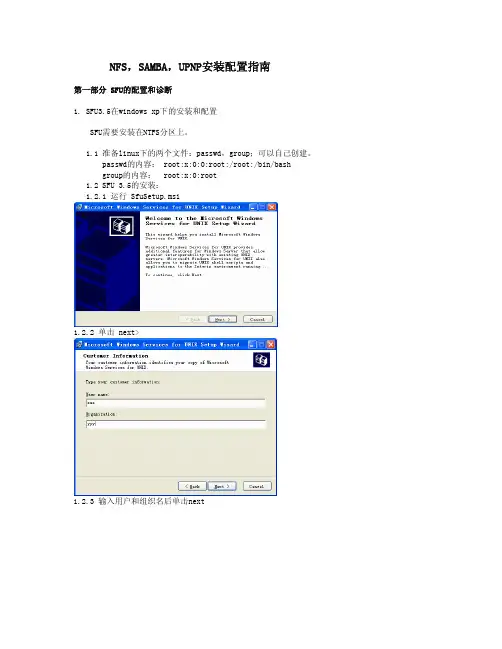
NFS,SAMBA,UPNP安装配置指南第一部分 SFU的配置和诊断1. SFU3.5在windows xp下的安装和配置SFU需要安装在NTFS分区上。
1.1 准备linux下的两个文件:passwd,group;可以自己创建。
passwd的内容: root:x:0:0:root:/root:/bin/bashgroup的内容: root:x:0:root1.2 SFU 3.5的安装:1.2.1 运行 SfuSetup.msi1.2.2 单击 next>1.2.3 输入用户和组织名后单击next1.2.4选择接受协议,单击next1.2.5 选择定制安装,单击next。
选择server for NFS;Password Synchronization 以及Authentication tools for NFS:1.2.6 选择next1.2.7 选择next选择Password and Group files 单击next1.2.8将刚才准备的group、passwd文件正确的全路径文件名填入,如上图。
按next继续安装。
1.2.9给出安装路径,继续安装。
安装时间与你的计算机配置有关。
点击Finish完成SFU的安装,重新启动系统。
1.3 SFU的配置开始=>所有程序=>Windows Service For Unix=>Services for UNIX Administrator启动管理页面如果左边的栏缺少某些条目,请重新安装对应的部件。
1.3.1 Server For NFS的配置。
点击左边的对应按钮可以配置相应的选项,除了Setting外其他的留缺省值。
1.3.2 选择 Server For PCNFS 添加组root组 如下注意组id一定要是0.然后添加用户:按new增加用户:按照上面的对话框填好后,单击OK按钮。
如下,单击apply。
1.3.3 User Name mapping的配置单击maps,进行unix、windows名字映射。
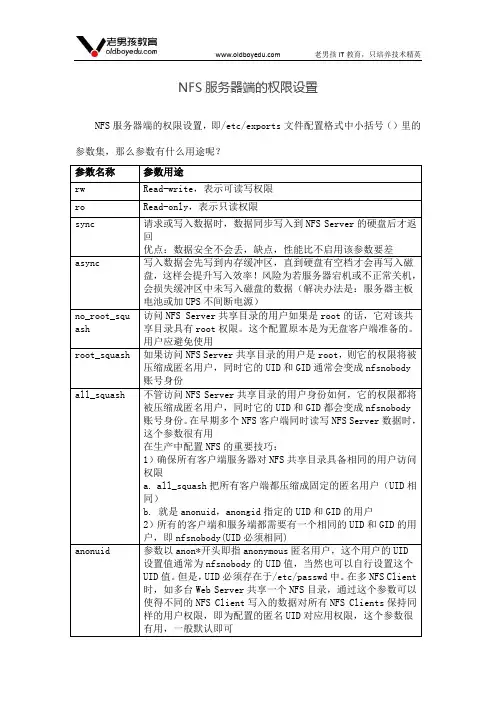
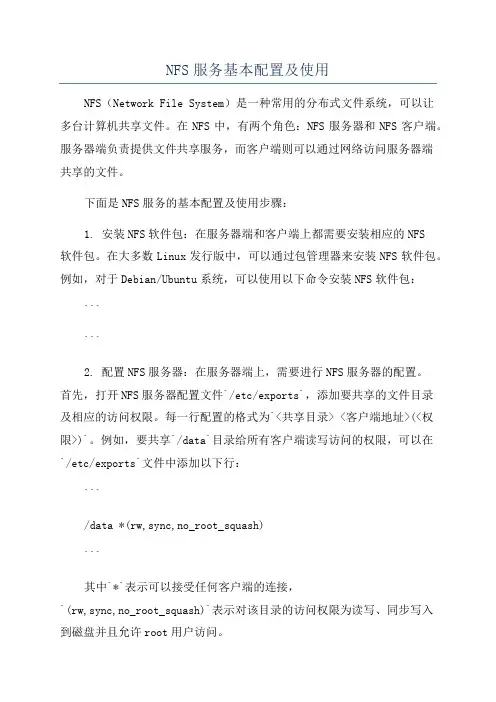
NFS服务基本配置及使用NFS(Network File System)是一种常用的分布式文件系统,可以让多台计算机共享文件。
在NFS中,有两个角色:NFS服务器和NFS客户端。
服务器端负责提供文件共享服务,而客户端则可以通过网络访问服务器端共享的文件。
下面是NFS服务的基本配置及使用步骤:1. 安装NFS软件包:在服务器端和客户端上都需要安装相应的NFS软件包。
在大多数Linux发行版中,可以通过包管理器来安装NFS软件包。
例如,对于Debian/Ubuntu系统,可以使用以下命令安装NFS软件包:``````2. 配置NFS服务器:在服务器端上,需要进行NFS服务器的配置。
首先,打开NFS服务器配置文件`/etc/exports`,添加要共享的文件目录及相应的访问权限。
每一行配置的格式为`<共享目录> <客户端地址>(<权限>)`。
例如,要共享`/data`目录给所有客户端读写访问的权限,可以在`/etc/exports`文件中添加以下行:```/data *(rw,sync,no_root_squash)```其中`*`表示可以接受任何客户端的连接,`(rw,sync,no_root_squash)`表示对该目录的访问权限为读写、同步写入到磁盘并且允许root用户访问。
配置完成后,保存并退出配置文件。
3.启动NFS服务:在服务器端上,可以使用以下命令启动NFS服务:```sudo systemctl start nfs-kernel-server```使用以下命令检查NFS服务的状态:```sudo systemctl status nfs-kernel-server```4. 配置NFS客户端:在客户端上,需要进行NFS客户端的配置。
首先,打开NFS客户端配置文件`/etc/fstab`,添加要挂载的NFS共享目录。
每一行配置的格式为`<服务器地址>:<共享目录> <本地目录> nfs <选项>`。
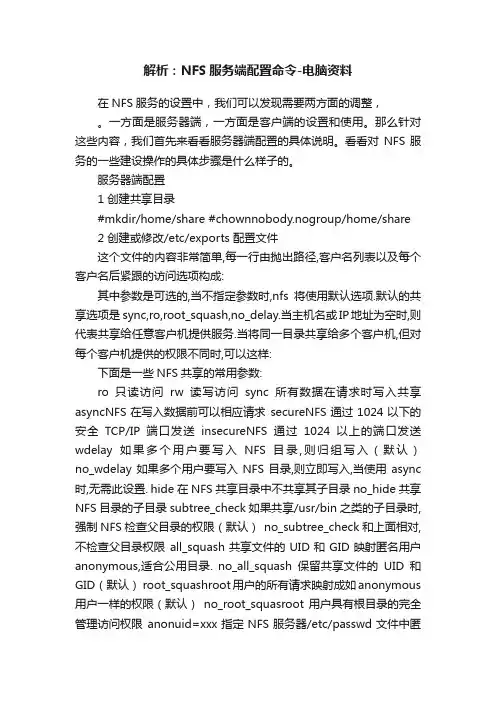
解析:NFS服务端配置命令-电脑资料在NFS服务的设置中,我们可以发现需要两方面的调整,。
一方面是服务器端,一方面是客户端的设置和使用。
那么针对这些内容,我们首先来看看服务器端配置的具体说明。
看看对NFS服务的一些建设操作的具体步骤是什么样子的。
服务器端配置1 创建共享目录#mkdir/home/share #chownnobody.nogroup/home/share2 创建或修改/etc/exports 配置文件这个文件的内容非常简单,每一行由抛出路径,客户名列表以及每个客户名后紧跟的访问选项构成:其中参数是可选的,当不指定参数时,nfs将使用默认选项.默认的共享选项是 sync,ro,root_squash,no_delay.当主机名或IP地址为空时,则代表共享给任意客户机提供服务.当将同一目录共享给多个客户机,但对每个客户机提供的权限不同时,可以这样:下面是一些NFS共享的常用参数:ro只读访问rw读写访问sync所有数据在请求时写入共享asyncNFS在写入数据前可以相应请求secureNFS通过1024以下的安全TCP/IP端口发送insecureNFS通过1024以上的端口发送wdelay如果多个用户要写入NFS目录,则归组写入(默认)no_wdelay如果多个用户要写入NFS目录,则立即写入,当使用async 时,无需此设置. hide在NFS共享目录中不共享其子目录 no_hide共享NFS目录的子目录 subtree_check如果共享/usr/bin之类的子目录时,强制NFS检查父目录的权限(默认) no_subtree_check和上面相对,不检查父目录权限all_squash共享文件的UID和GID映射匿名用户anonymous,适合公用目录. no_all_squash保留共享文件的UID和GID(默认) root_squashroot用户的所有请求映射成如anonymous 用户一样的权限(默认)no_root_squasroot用户具有根目录的完全管理访问权限anonuid=xxx指定NFS服务器/etc/passwd文件中匿名用户的UID anongid=xxx指定NFS服务器/etc/passwd文件中匿名用户的GID配置文件/etc/exports内容如下:$cat/etc/exports /home/share192.168.102.15(rw,sync)*(ro) 配置说明: 对192.168.102.15赋予读写权限,其他机器仅有只读权限.3 重启NFS服务#/etc/init.d/nfs-kernel-serverrestart4 在客户机上查看NFS的资源共享情况#showmount-e192.168.102.47 Exportlistfor192.168.102.47: /home/share(everyone)5 使用mount命令即可挂栽共享资源在客户机 192.168.102.15 上加载共享资源#mount192.168.102.47:/home/share/mnt #cd/mnt #echo'12345'>123 即可发现对服务器共享目录可写#umount/mnt 在客户机192.168.102.61上加载共享资源#mount192.168.102.47:/home/share/mnt #cd/mnt #ls 123 #touch321 touch:cannottouch`321':Permissiondenied #echo'123455'>123 -bash:123:Permissiondenied即可发现对服务器共享目录只有读取权限,这与我们在服务器端的权限设置是相符的.是不是我们每次修改了配置文件都需要重启nfs服务呢? 这个时候我们就可以用exportfs命令重新扫描/etc/exports文件,来使改动立刻生效.比如:#exportfs-au卸载所有共享目录 #exportfs-rv重新共享所有目录并输出详细信息exportfs 命令有软件包 nfs-kernel-server 提供,详细的 exportfs 命令说明请查看:man exportfs中文的手册说明可以查看这里:当完成资源共享, 我们如何知道发布了哪些权限呢?这时我们可以查看/var/lib/nfs/etab 文件,它是有exportfs 命令根据 /etc/exports 生成的.#cat/var/lib/nfs/etab/home/share192.168.102.15(rw,sync,wdelay,hide,nocrossmnt,sec ure,root_squash,no_all_squash,subtree_check,secure_locks,acl,m apping=identity,anonuid=65534,anongid=65534)/home/share*(ro,sync,wdelay,hide,nocrossmnt,secure,root_squa sh,no_all_squash,subtree_check,secure_locks,acl,mapping=identi ty,anonuid=65534,anongid=65534)现在我们来查看服务器上有关NFS服务器启动了哪些端口:tonybox:/home/share#lsof-i|greprpcportmap1931daemon3uIPv44289UDP*:sunrpcportmap1931daemon4uIPv44290TCP*:sunrpc(LISTEN)rpc.statd3206statd3uIPv47081UDP*:1029rpc.statd3206statd6uIPv47072UDP*:838rpc.statd3206statd7uIPv47085TCP*:1031(LISTEN)rpc.mount3483root6uIPv47934UDP*:691rpc.mount3483root7uIPv47937TCP*:694(LISTEN)下载文档。
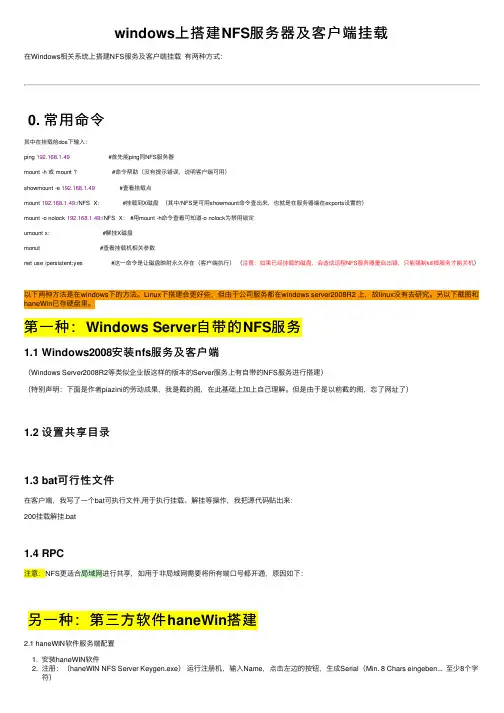
windows上搭建NFS服务器及客户端挂载在Windows相关系统上搭建NFS服务及客户端挂载有两种⽅式:0. 常⽤命令其中在挂载前dos下输⼊:ping 192.168.1.49 #⾸先能ping同NFS服务器mount -h 或 mount ? #命令帮助(没有提⽰错误,说明客户端可⽤)showmount -e 192.168.1.49 #查看挂载点mount 192.168.1.49:/NFS X: #挂载到X磁盘(其中/NFS是可⽤showmount命令查出来,也就是在服务器端在exports设置的)mount -o nolock 192.168.1.49:/NFS X: #⽤mount -h命令查看可知道-o nolock为禁⽤锁定umount x: #解挂X磁盘monut #查看挂载机相关参数net use /persistent:yes #这⼀命令是让磁盘映射永久存在(客户端执⾏)(注意:如果已经挂载的磁盘,会造成远程NFS服务器重启出错,只能强制kill掉服务才能关机)以下两种⽅法是在windows下的⽅法。
Linux下搭建会更好些,但由于公司服务都在windows server2008R2 上,故linux没有去研究。
另以下截图和haneWin已存硬盘⾥。
第⼀种:Windows Server⾃带的NFS服务1.1 Windows2008安装nfs服务及客户端(Windows Server2008R2等类似企业版这样的版本的Server服务上有⾃带的NFS服务进⾏搭建)(特别声明:下⾯是作者piazini的劳动成果,我是截的图,在此基础上加上⾃⼰理解。
但是由于是以前截的图,忘了⽹址了)1.2 设置共享⽬录1.3 bat可⾏性⽂件在客户端,我写了⼀个bat可执⾏⽂件,⽤于执⾏挂载、解挂等操作,我把源代码贴出来:200挂载解挂.bat1.4 RPC注意:NFS更适合局域⽹进⾏共享,如⽤于⾮局域⽹需要将所有端⼝号都开通,原因如下:另⼀种:第三⽅软件haneWin搭建2.1 haneWIN软件服务端配置1. 安装haneWIN软件2. 注册:(haneWIN NFS Server Keygen.exe)运⾏注册机,输⼊Name,点击左边的按钮,⽣成Serial(Min. 8 Chars eingeben... ⾄少8个字符)3. 点击输出->编译输出表⽂件 弹出⼀个记事本的编辑界⾯。
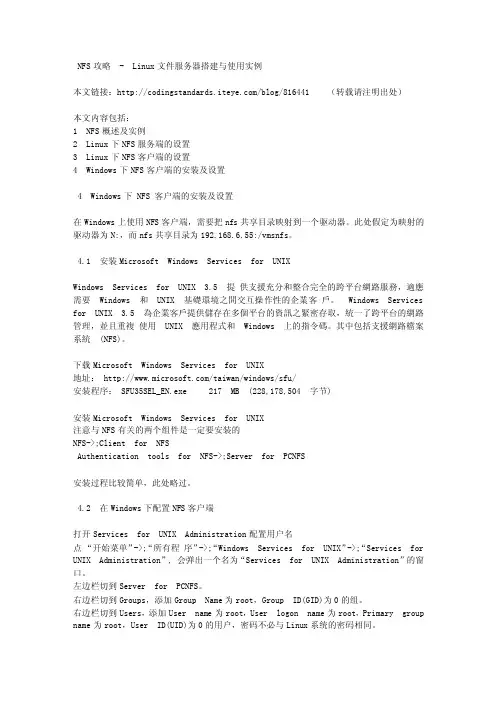
NFS攻略 - Linux文件服务器搭建与使用实例本文链接:/blog/816441 (转载请注明出处)本文内容包括:1 NFS概述及实例2 Linux下NFS服务端的设置3 Linux下NFS客户端的设置4 Windows下NFS客户端的安装及设置4 Windows下 NFS 客户端的安装及设置在Windows上使用NFS客户端,需要把nfs共享目录映射到一个驱动器。
此处假定为映射的驱动器为N:,而nfs共享目录为192.168.6.55:/vmsnfs。
4.1 安装Microsoft Windows Services for UNIXWindows Services for UNIX 3.5 提供支援充分和整合完全的跨平台網路服務,適應需要 Windows 和 UNIX 基礎環境之間交互操作性的企業客戶。
Windows Services for UNIX 3.5 為企業客戶提供儲存在多個平台的資訊之緊密存取,統一了跨平台的網路管理,並且重複使用 UNIX 應用程式和 Windows 上的指令碼。
其中包括支援網路檔案系統 (NFS)。
下载Microsoft Windows Services for UNIX地址: /taiwan/windows/sfu/安装程序: SFU35SEL_EN.exe 217 MB (228,178,504 字节)安装Microsoft Windows Services for UNIX注意与NFS有关的两个组件是一定要安装的NFS->;Client for NFSAuthentication tools for NFS->;Server for PCNFS安装过程比较简单,此处略过。
4.2 在Windows下配置NFS客户端打开Services for UNIX Administration配置用户名点“开始菜单”->;“所有程序”->;“Windows Services for UNIX”->;“Services for UNIX Administration”, 会弹出一个名为“Services for UNIX Administration”的窗口。
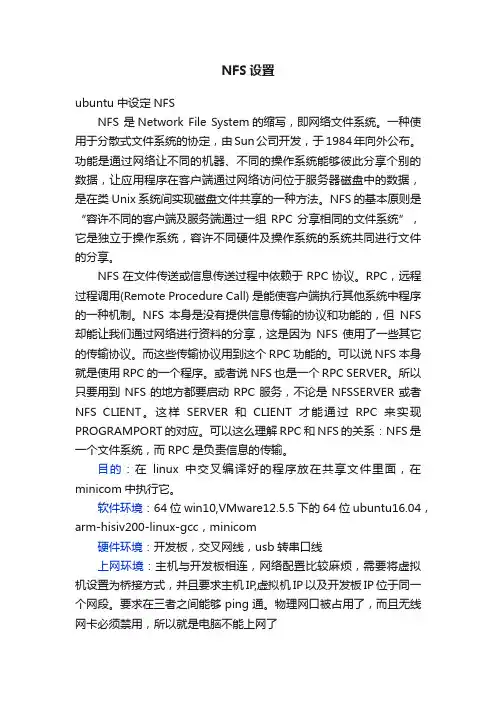
NFS设置ubuntu中设定NFSNFS 是Network File System的缩写,即网络文件系统。
一种使用于分散式文件系统的协定,由Sun公司开发,于1984年向外公布。
功能是通过网络让不同的机器、不同的操作系统能够彼此分享个别的数据,让应用程序在客户端通过网络访问位于服务器磁盘中的数据,是在类Unix系统间实现磁盘文件共享的一种方法。
NFS 的基本原则是“容许不同的客户端及服务端通过一组RPC分享相同的文件系统”,它是独立于操作系统,容许不同硬件及操作系统的系统共同进行文件的分享。
NFS在文件传送或信息传送过程中依赖于RPC协议。
RPC,远程过程调用(Remote Procedure Call) 是能使客户端执行其他系统中程序的一种机制。
NFS本身是没有提供信息传输的协议和功能的,但NFS 却能让我们通过网络进行资料的分享,这是因为NFS使用了一些其它的传输协议。
而这些传输协议用到这个RPC功能的。
可以说NFS本身就是使用RPC的一个程序。
或者说NFS也是一个RPC SERVER。
所以只要用到NFS的地方都要启动RPC服务,不论是NFSSERVER或者NFS CLIENT。
这样SERVER和CLIENT才能通过RPC来实现PROGRAMPORT的对应。
可以这么理解RPC和NFS的关系:NFS是一个文件系统,而RPC是负责信息的传输。
目的:在linux中交叉编译好的程序放在共享文件里面,在minicom中执行它。
软件环境:64位win10,VMware12.5.5下的64位ubuntu16.04,arm-hisiv200-linux-gcc,minicom硬件环境:开发板,交叉网线,usb转串口线上网环境:主机与开发板相连,网络配置比较麻烦,需要将虚拟机设置为桥接方式,并且要求主机IP,虚拟机IP以及开发板IP位于同一个网段。
要求在三者之间能够ping通。
物理网口被占用了,而且无线网卡必须禁用,所以就是电脑不能上网了问题1:搞了半天才发现开发板没有插网线。
2.1.2 用NFS实现资源共享前面讲的Samba是实现Linux主机之间、Windows和Linux之间实现资源共享的途径。
而NFS 是实现Linux主机之间共享的另一种途径。
NFS最早使用在Sun服务器上,现在已经移植到各种类UNIX系统下了,Windows下也有相应的版本。
相对Samba服务,NFS共享具有简单快速的特点,所以目前广泛用于类UNIX主机之间的资源共享。
这里我们就以RHEL3中NFS 的配置过程简单介绍NFS服务的实现。
3.安装NFS服务器NFS服务需要两个软件包:nfs-utils 和portmap。
可以通过下面的命令查询系统是否已经安装了NFS服务。
#rpm -q nfs-utils portmap安装NFS软件非常简单:#rpm -ivh nfs-utils*.rpm#rpm -q portmap*.rpm4.配置NFS服务器NFS服务器的配置相对比较简单。
它的配置文件为/etc/exports。
要设置共享,只需要在配置文件中设置,并重新启动服务即可。
exports文件的结构比较简单,其中的空行和以#开头的行都被忽略,其余每行就是一个共享的配置,每个共享配置行的基本格式如下:共享目录主机1(选项1,选项2) 主机2(选项1,选项2) ……共享目录是要提供共享的实际目录,一行只能出现一个目录。
主机是可以访问共享的主机配置,可以使用通配符。
多个主机配置之间需要使用空格分隔,每个主机配置之后紧跟放在括号中的选项配置,之间不能留有空格!主机的配置格式比较多,下面就给出可能的主机配置方式:主机表示说明举例单个主机主机名、域名或IP地址172.12.0.3 NIS工作组NIS服务器中的组@syd168通配符可以使用*和?,*代表任意,?代表一个任意字符*IP网络网络表示格式172.12.0.0/16表2-3选项配置是设置共享的访问权限的。
主要包括以下一些选项:选项说明rw 让共享的目录可写入,不能与ro同时使用ro 使共享的目录变为只读sync NFS服务器同步写入磁盘,保证数据的安全性表2-4下面是一个NFS配置的示例:===========================/etc/exports===========================#This is a example of exports by syd168/home/share 172.12.*.*(ro,sync)/share/public *(rw,sync)5.启动NFS服务器启动NFS的方法和启动其它服务器的方法类似。
Windows Server 2008 R2 NFS 服务循序渐进指南一.NFS 服务中的新增功能 (2)二.打开网络文件系统服务的步骤 (2)三.安装 NFS 服务组件 (3)四.使用 NFS 共享创建共享文件夹的步骤 (3)五.指定默认文件权限的步骤 (4)六.启用文件和打印机共享的步骤 (4)七.创建测试文件并验证其权限的步骤 (5)一.NFS 服务中的新增功能在 Windows Server 2008 R2 中,NFS 服务有以下增强功能:∙网络组支持。
NFS 服务支持网络组,网络组用于跨网络创建命名的主机组。
网络组可以简化对用户和组登录以及对远程计算机的解释器访问的控制,并使系统管理员可以更方便地管理 NFS 访问控制列表。
∙RPCSEC_GSS 支持。
NFS 服务提供对 RPCSEC_GSS 的本机支持,即远程过程调用 (RPC) 安全功能,使用该功能,应用程序可以利用通用安全服务应用程序编程接口(GSS-API) 中的安全功能。
GSS-API 为应用程序提供包含完整性和身份验证安全服务的功能。
使用 RPCSEC_GSS,NFS 服务可以使用 Kerberos 身份验证,并提供独立于正在使用机制的安全服务。
(注:NFS暂不支持RPCSEC_GSS隐私安全服务)二.打开网络文件系统服务的步骤∙单击「开始」,指向“管理工具”,然后单击“网络文件系统服务(NFS)”。
NFS 服务命令行工具NFS 服务提供以下 Windows 命令行管理工具。
若要运行某个工具,请在命令提示符窗口中键入该工具的名称。
有关对某个工具可用的参数的信息,请键入工具名称,后面加上/?命令行选项。
∙mount。
装载 NFS 网络共享资源。
∙nfsadmin。
管理 NFS 服务器和 NFS 客户端。
∙nfsshare。
控制 NFS 共享资源。
∙nfsstat。
显示或重置对 NFS 服务器所进行调用的次数。
∙showmount。
NFS设置之前看有坛友说没有弄好NFS特地试了下,非常简单,也很容易弄的。
1、如果家里是用的存储,然后想挂载在路由上用那mount -t nfs -o ro 192.168.x.y:/remote_patch /local_patch 就行了2、如果是想路由器上接了硬盘,想做nfs-server共享给其他机器那只要安装unfs3就行了opkg update && opkg install unfs3然后根据自己的需要修改/etc/exportsroot@OpenWrt:~# cat /etc/exports/mnt/usb (ro,all_squash,insecure)启动以下2个服务:root@OpenWrt:~# /etc/init.d/portmap startroot@OpenWrt:~# /etc/init.d/unfs3 start要设置开机自动启动就enabel吧然后就可以在本地挂载这些共享目录了。
pm@debian:~$sudo mount -t nfs -o rw 192.168.1.1:/mnt/usb nfspm@debian:~$ ls nfs/lost+found packages swapfile transmission3、还是建议大家把fstab里的snyc参数去掉之后测试一下写入速度有没有提高总结一下:其实openwrt还是很简单易用的,到目前为止我使用的OpenWrt的时间也不到10天,觉得只要之前使用过linux的应该还是很容易使用OpenWrt的吧,开始就看看官方的文档,一个一个地看一下配置文件,虽然配置文件的格式和其他普通linux发行版下有很大差异,但是这都是为了更简单易用。
有啥问题就自己搜搜就行了。
个人觉得在使用中出了问题,遇到麻烦了还是不要动不动就骂这不好那不好,与其这样不如自己找一下原因。
Windows下NFS Server搭建和使用Revision History1.NFS简介NFS是Network File System的简写,即网络文件系统。
NFS允许一个系统在网络上与他人共享目录和文件。
通过使用NFS,用户和程序可以像访问本地文件一样访问远端系统上的文件。
NFS就是一种Linux系统或Unix系统下的共享文件服务,类似于windows共享。
NFS 服务器可以看作是一个文件服务器,它可以让你的PC通过网络将远端的NFS 服务器共享出来的文件挂载到自己的系统中,在客户端看来使用NFS的远端文件就象是在使用本地文件一样。
2.NFS测试所需设备和条件Windows2008 PC1台作为NFS serverWindows2008系统光盘Windows7 PC1台作为NFS Client3.NFS Server搭建用装有Windows2008系统的PC作为NFS server3.1安装NFS Server1)插入Windows2008系统光盘,点击开始->管理工具->服务器管理器,在左边的树中选中”功能”项,右边的窗口中会列出功能的详细信息,点击”添加功能”,如图1所示图12)进入添加功能向导窗口,远程服务器管理工具->文件服务工具->勾选网络文件系统服务工具,如图2所示,点击下一步图2 3)点击安装,开始安装,如图3~4所示图3图4 4)安装完成后,点击关闭,如图5所示图55)添加角色服务,在服务器管理器的左边的树中选中”角色”, 右边会列出角色的详细信息,点击”添加角色”,如图6所示图66)进入添加角色向导,点击下一步,如图7所示图77)勾选文件服务,点击下一步,如图8所示图8 8)点击下一步,如图9所示图99)确保选项”文件服务器”和”网络文件系统服务”为勾选状态,点击下一步,如图10所示图1010)点击安装,开始安装,如图11~12所示图11图12 11)安装完成后,点击关闭,如图13所示图133.2安装Active Directory域服务1)在服务器管理器的左边的树中选中”角色”, 右边会列出角色的详细信息,点击”添加角色”,如图14所示图142)进入添加角色向导,点击下一步,如图15所示图153)勾选Active Directory 域服务,点击下一步,如图16所示图164)点击下一步,如图17所示图175)点击安装,开始安装,如图18~19所示图18图196)安装完成后,点击关闭,如图20所示图203.3配置Active Directory域服务1)给NFS server PC配置静态的IP address,如图21所示图212)在NFS server PC上打开控制面板->用户帐户->添加帐户并设置密码,如账户Administrator,密码:kr1510!(此帐号和密码是目前登陆此server的帐号和密码),如图22所示图223)在服务器管理器中左边的树中,点击角色下面的Active Directory域服务,右边窗口中会有”运行Active Directory 域服务安装向导(dcpromo.exe)”,如图23所示,点击这条文字,会运行Active Directory 域服务安装向导。
在win7下开启nfs功能,如图:
3:接着开始在win7进行挂载操作,如下图:
此时就能看到挂载上来的磁盘分区了:如图:
4:修改win7对nfs分区只读属性Win7 NFS客户端使用mount命令挂载NFS服务之后,文件系统对Win7只读,无法写入文件,无法新建文件夹,此时使用mount 命令可以查看到如下状态:
可以看到UID=-2由于在存储设备上共享出来的NFS文件系统归属于root权限,并且无法修改该所属用户,而Windows通过UID=-2的用户去写,肯定写不进去。
解决办法就是让Win7在挂载NFS的时候将UID和GID改成0即可:打开注册表:HKEY_LOCAL_MACHINE\SOFTWARE \Microsoft\ClientForNFS\CurrentVersion\De fault,
增加两项:AnonymousUid,AnonymousGid,如图:
重新启动计算机,重新mount即可。
此时就能在win7下对nfs文件系统进行读写操作了,跟本地磁盘一样。
查看mount属性,如下:
mount命令在win7下的具体用法如下:
如果要去掉nfs共享,只需只需卸载命令即可,umount用法如下:
作者南非蚂蚁
具体到我的电脑上就是:
mount \\10.11.52.249\windows\nfs_root H: 卸载时使用: umount。
在windows下挂载nfs文件系统
这里以win7系统为例。
第一步,我们需要安装一个工具。
点击开始 -> 控制面板。
点击“程序”。
点击“打开或关闭windows功能”。
勾选上“基于unix的应用程序子系统”和展开NFS服务,勾选“NFS客户端”和“管理工具”然后点确定。
点击确定。
等待安装完成之后,窗口会自动关闭。
这时我们按下win + r,打开运行界面:输入cmd进入命令提示符。
输入 mount -h
没有提示错误即可用。
我这边的nfs共享目录是nfs服务器的/home/pi/Server文件夹。
那么,我们输入命令mount \\NFS的IP地址或者主机名\nfs目录名挂载点
例如我这边就是:mount \\192.168.1.4\home\pi\Server x:
输入该命令后按回车。
提示成功即可。
这时我们可以按下win + e打开计算机资源管理器。
可以看到,我们挂载的X盘确实存在,我们进去看看。
那么如何取消挂载呢?
我们只要”umount挂载点”即可断开啦。
例如:umount x:
这样就可以取消挂载了。